
Мазмуну:
- 1 -кадам: Видео (Бул кантип иштейт)
- 2 -кадам: Бөлүктөр жана инструменттер талап кылынат
- 3 -кадам: Blynk App Setup
- 4 -кадам: Blynkти которуштурууну орнотуу
- 5 -кадам: Arduino IDEде Nodemcu жана Blynkти орнотуу
- 6 -кадам: Программалоо
- 7 -кадам: Райондук диаграмма
- 8 -кадам: Түзмөктү Google Жардамчысы менен байланыштыруу
- 9 -кадам: Бүттү…. !!!!:)
- Автор John Day [email protected].
- Public 2024-01-30 10:42.
- Акыркы өзгөртүү 2025-01-23 14:53.
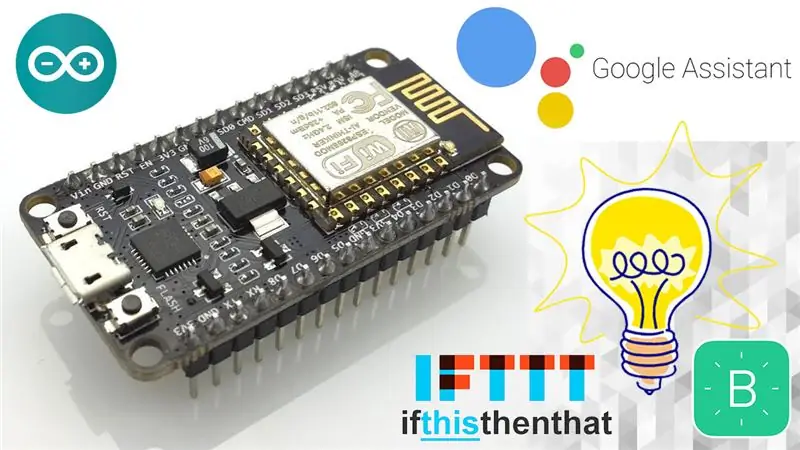
G oogle жардамчысынын жардамы менен нерселерди күйгүзүү же өчүрүү эң сонун болмок эмеспи.. !!!
Ошентип, бул Нускамада мен Amazonдун Alexa сыяктуу эле Google жардамчысынын жардамы менен электр шаймандарын кантип башкарууну көрсөтөм.
Мындай колдонмо үчүн рынокто көптөгөн коммерциялык түзмөктөр бар, бирок мен өзүмдүн жөнөкөй жана арзан баалуу аппаратыма ээ болгум келет жана жаңы нерселерди үйрөнүү ар дайым кызыктуу.:)
Өзүңүздүн акылдуу которгучту жасоо үчүн менин кадамдарымды карап көрүңүз.
1 -кадам: Видео (Бул кантип иштейт)


Түзмөктүн кантип иштээрин тез көрүү үчүн жогорудагы видеону караңыз!
2 -кадам: Бөлүктөр жана инструменттер талап кылынат



Компоненттердин тизмеси
1. Nodemcu
2. Реле модулу (сиз башкаргыңыз келген түзмөктөрдүн санына жараша болот)
3. Эркек-ургаачы секирүүчү зымдар
4. LED (баштапкы туташууларды текшерүү үчүн)
5. Прототип тактасы (керек болсо)
6. AC розеткасы жана розетка
7. DC электр менен камсыздоо (Nodemcu жана Relay модулу үчүн 5V булагы)
8. Nodemcu үчүн USB кабели
Куралдар тизмеси
1. Кандооч
2. Wire Cutter
3. Бурамалар
4. Мультиметр
5. AC жылуулоочу лента
3 -кадам: Blynk App Setup
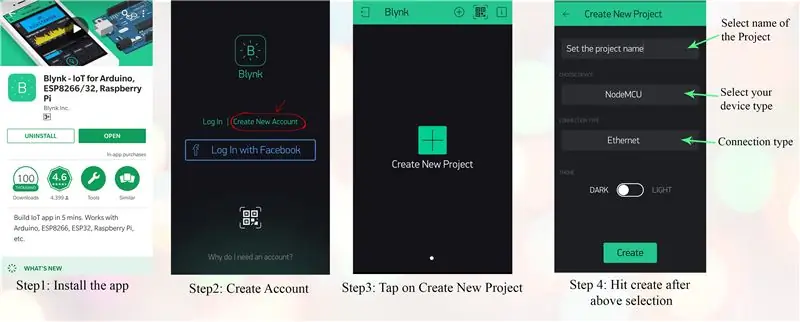
кадамдар (деталдуу көрсөтмө үчүн)
1. iOS же Android үчүн Blynk колдонмосун түзмөгүңүзгө ылайык түшүрүп алыңыз
2. Blynk эсебиңизди түзүңүз
3. Жаңы долбоор түзүү боюнча таптап коюңуз
4. Эми бул учурда сиздин жабдууну тандаңыз, башкача айтканда Nodemcu (Blynk Supported Hardware), анан туташуунун түрүн тандаңыз.
5. Эми Auth Token'иңизди көчүрүңүз (бул сиздин аппаратты смартфонуңузга туташтыруу үчүн керектүү уникалдуу идентификатор) же сиз токенди почта дарегиңизге жөнөтө аласыз
4 -кадам: Blynkти которуштурууну орнотуу
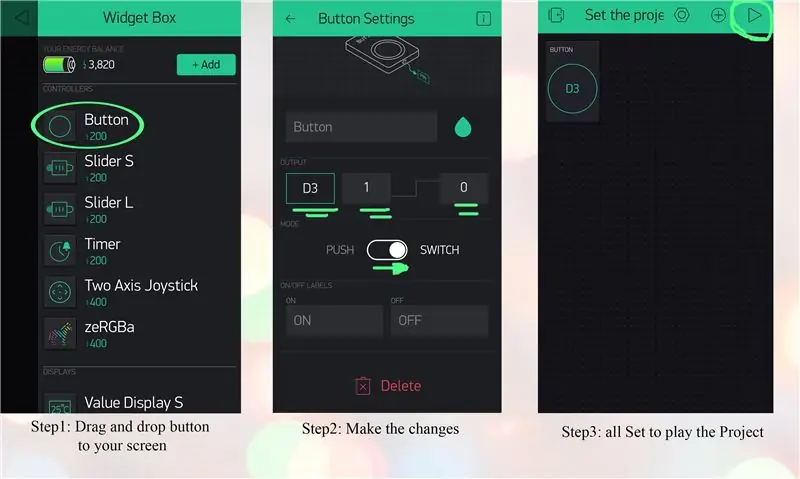
Кадамдар
1. Виджет кутучасын ачуу үчүн кенептин каалаган жерин таптаңыз.
2. Экраныңыздагы "Баскычты" сүйрөп таштаңыз
3. Эми баскычты таптап, сүрөттүн көрсөтмөсүндө көрсөтүлгөндөй өзгөртүү киргизиңиз (слайдерден которуштуруу үчүн жана мен бул долбоор үчүн D3 пинди тандап алдым, бирок башка пинди тандап алса болот)
4. долбоорду иштетүү үчүн "ойноо" баскычын таптап койсоңуз болот
5 -кадам: Arduino IDEде Nodemcu жана Blynkти орнотуу
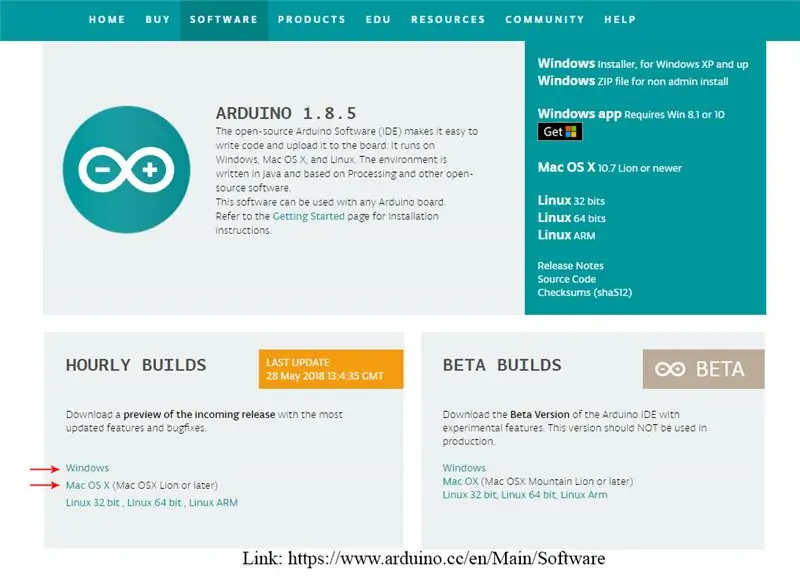
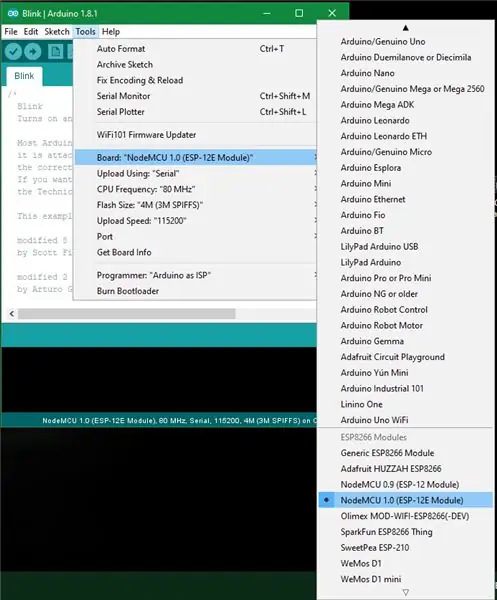
Кадамдар
1. Arduino IDE орнотуу (Шилтеме:
2. Эми Nodemcu китепканасын орнотуңуз (Ref видео шилтемеси:
3. Эми Blynk китепканасын орнотуңуз (Ref видео шилтемеси:
4. Эми Arduino IDE ачып, төмөнкү жөндөөлөрдү өзгөртүңүз, Tools → Board → NodeMCU 1.0
6 -кадам: Программалоо
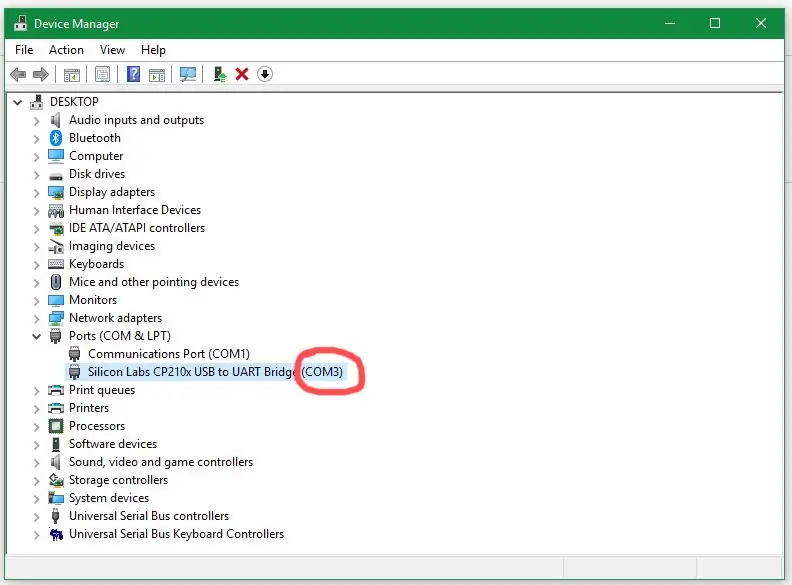
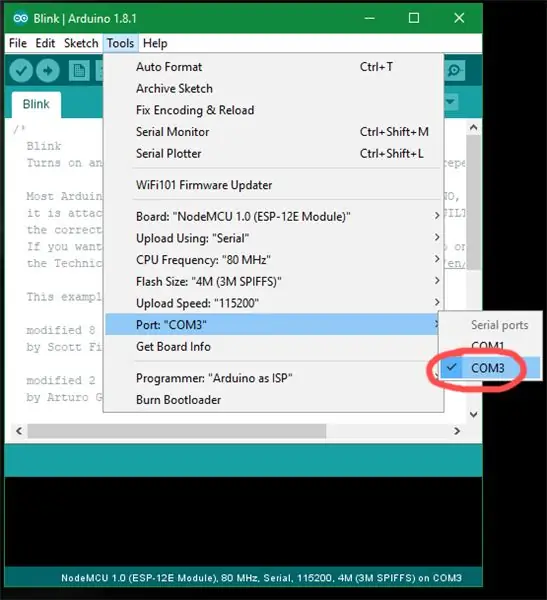
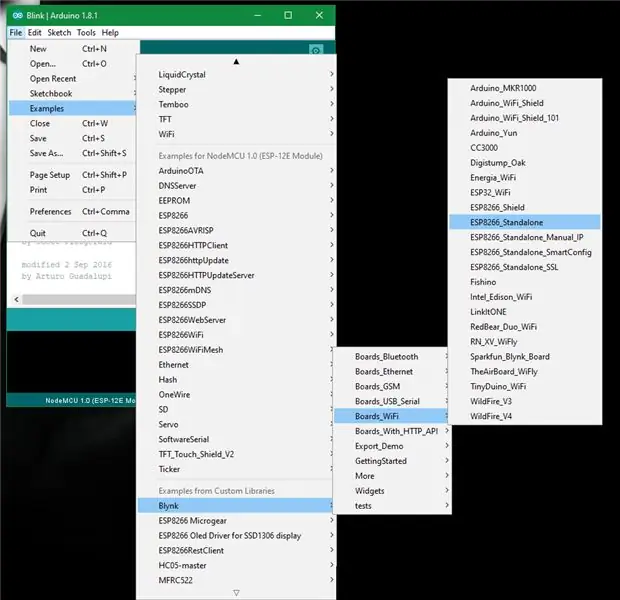
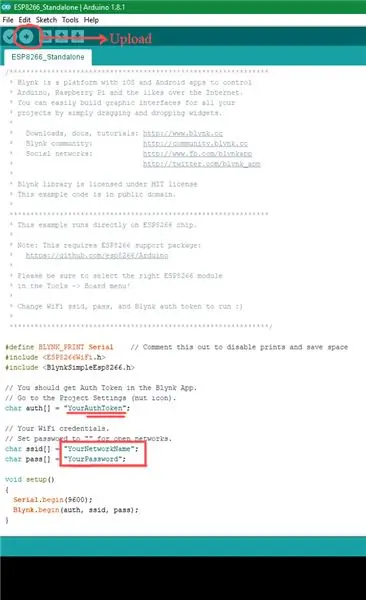
Кадамдар
1. USB кабелинин жардамы менен Nodemcu'ду компьютерге туташтырыңыз
2. Эми компьютериңиздин Device Manager ачыңыз жана COM портунун номерин белгилеңиз
3. Эми Arduino IDE ачыңыз жана Сүрөттө көрсөтүлгөндөй каалаган COM портунун номерин тандоо үчүн Аспаптарга өтүңүз
4. Азыр программалоо, Файл → Мисалдар → Blynk (ылдый жылдыруу керек болушу мүмкүн) → Boards_WiFi → Esp8266_Standalone өтүңүз
5. Эми сиз программада үч нерсени өзгөртүшүңүз керек жана сиздин ишиңиз бүттү, буга чейин Blynk колдонмосунан көчүрүлгөн AuthTokenди кошуңуз, азыр WiFi id жана сырсөзүңүз болгон ssid атын жана сырсөзүн кошуңуз
6. Эми программалык камсыздоонун жүктөө баскычын басыңыз, бул бир аз убакытты талап кылышы мүмкүн
7 -кадам: Райондук диаграмма
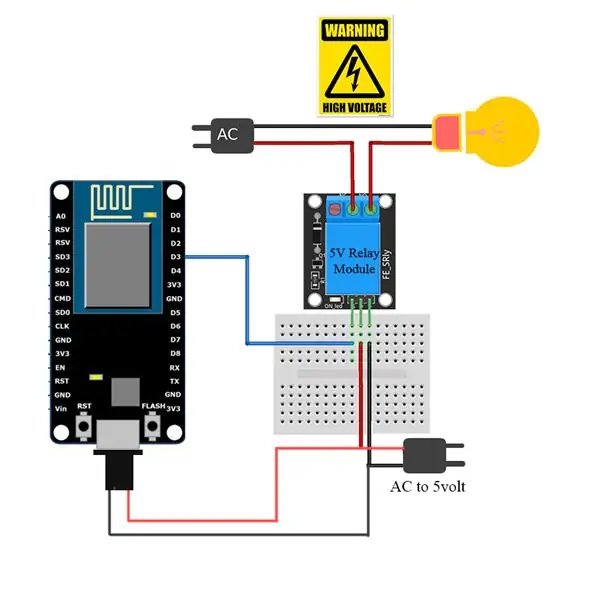
Байланышты жогоруда берилген схемага ылайык жасаңыз жана жогорку чыңалуу менен иштеп жатканда коопсуз иштеңиз. Кааласаңыз, реле бөлүмүн өткөрүп жиберип, транзисторду же MOSFETти колдонуп, төмөнкү чыңалуудагы түзмөктөрдү башкара аласыз (видеону LEDди көзөмөлдөө менен көрсөтүлгөндөй)
8 -кадам: Түзмөктү Google Жардамчысы менен байланыштыруу
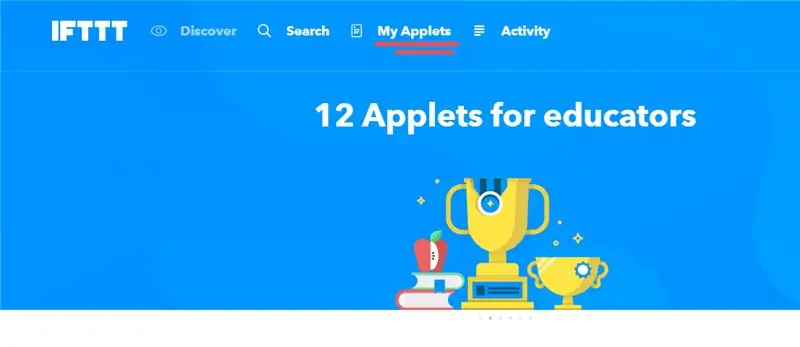

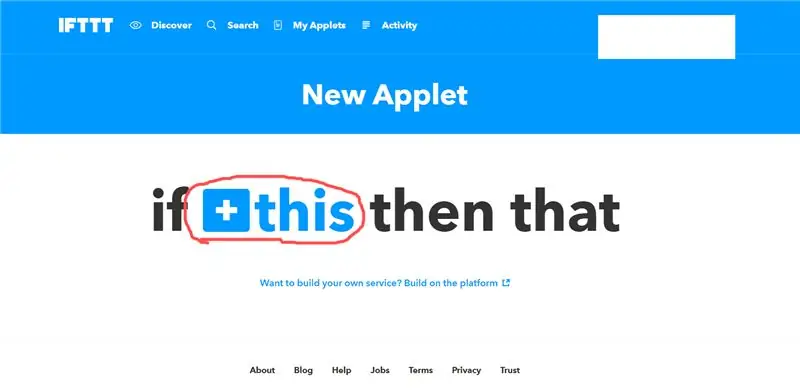
Эми Google Жардамчынын жардамы менен интернет аркылуу шаймандарды көзөмөлдөө үчүн төмөнкү кадамдарды жасоо керек.
1. IFTTT веб -сайтына өтүңүз (https://ifttt.com)
2. Google каттоо эсебиңиз менен катталыңыз (Google Жардамчы менен колдонуп жүргөн Google каттоо эсеби)
3. Сиз киргенден кийин, "Менин апплетимди" чыкылдатып, "Жаңы апплетти" тандаңыз
(муну менен биз жарыкты күйгүзөбүз)
4. Эми "муну" чыкылдатып, издөө тилкесинен "Google жардамчысын" издеп таптап коюңуз
5. Сиз киргенден кийин туташууну басыңыз жана уруксат бериңиз
6. Эми триггерди тандаңыз, бул жерде мен "Жөнөкөй сөз айтыңыз" деген биринчи вариантты тандадым жана кийинки бетте жогорудагы сүрөттө көрсөтүлгөндөй кылыңыз. буйрук сизден жардамчыга берилет.
7. Эми триггер түзүлөт, андан кийин "тигини" тандаңыз
8. "Webhooks" издеп, туташыңыз. Андан кийин маалыматтарды жогорудагы сүрөттө ылайык толтуруңуз
URL: "https://188.166.206.43/Auth Token/update/D0"
(D0 - бул Nodemcuдун D3 пини, arduino uno пинге барабар) колдонууну күйгүзүү үчүн ["1"]
9. Азыр "Аяктоо" баскычын басыңыз
10. Эми жарыкты өчүрүү үчүн жогоруда айтылган жол менен дагы бир жаңы апплет түзүңүз. Процесс жогорудагыдай
"Менин Апплетимди" чыкылдатып, "Жаңы Апплетти" тандаңыз → "муну" басыңыз → "Google Жардамчысын" издеңиз → триггерди тандаңыз → "Жөнөкөй сөз айтыңыз" жана кийинки бетте жогорудагы сүрөттө көрсөтүлгөндөй кылыңыз → триггер түзүлдү → "тигини" тандаңыз → "Webhooks" издеп, туташыңыз. Андан кийин, маалыматты жогорудагы сүрөттүн URL дарегине ылайык толтуруңуз: "https://188.166.206.43/Auth Token/update/D0" (D0 - бул Dod Nodemcu'дун arduino uno pin пин эквиваленти) колдонуу өчүрүү үчүн ["0"] → Эми "Аяктоо" баскычын басыңыз
#Сураныч, жакшыраак түшүнүү үчүн жогорудагы сүрөттөр аркылуу өтүңүз.
9 -кадам: Бүттү…. !!!!:)
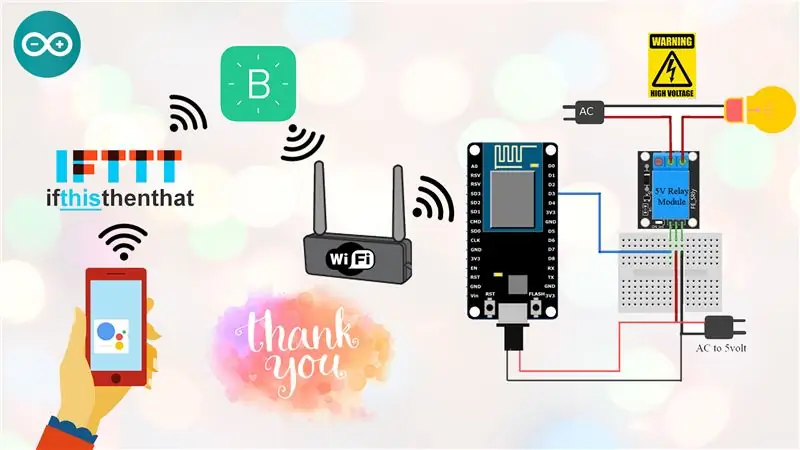
Ал бүттү. Бул абдан жөнөкөй, ошондой эле абдан сонун проект.
Рахмат
Сунушталууда:
WLED (ESP8266 боюнча) + IFTTT + Google Жардамчысы: 5 кадам

WLED (ESP8266 боюнча) + IFTTT + Google Жардамчысы: Бул окуу куралы сизди WLED үчүн IFTTT жана Google Жардамчысын ESP8266.To орнотуу үчүн колдоно баштайт. ESP8266, tynick боюнча бул колдонмону ээрчиңиз: https: //tynick.com/blog/11-03-2019/getting-started… Мындай сонун программа үчүн Aircookieге кыйкырыңыз
Google Жардамчысы көзөмөлдөгөн LED матрицасы!: 7 кадам (Сүрөттөр менен)

Google Жардамчысынын көзөмөлдөгөн LED матрицасы!: Бул үйрөткүчтө мен сизге Google Жардамчысынын көзөмөлдөгөн LED матрицасын кантип жасоо керектигин көрсөтөм, аны каалаган жерден смартфондун жардамы менен башкарууга болот, андыктан баштайлы
Hands Free Google жардамчысы Raspberry Pi үчүн: 14 кадам (сүрөттөр менен)

Hands Free Google жардамчысы Raspberry Pi үчүн: Саламатсызбы жана менин биринчи көрсөтмөмө кош келиңиз! Бул көрсөтмөдө мен сизге Raspberry Piге ырдап, бийлеп жаткан Google жардамчысын орнотуунун эң оңой жолу деп эсептейм. Ал OK Googl менен толугу менен колу бош
Үзгүлтүксүз башкаруучу Murale Avec Domoticz жана Google жардамчысы: 4 кадам

Үзгүлтүксүз башкаруучу Murale Avec Domoticz жана Google Жардамчысы: Bonjour à tous, aujourd'hui allous allons vater comment simuler unuigt qui va allumer ou éteindre notre interrupteur murale grâce à un wemos d1 mini, une unimue 3d. , vous pouvez toujours faire empimer ces pièces dans un fab
PLUTOX КОЛДОНУУЧУ БИЛИКТИ БАШКАРУУЧУ: 4 кадам
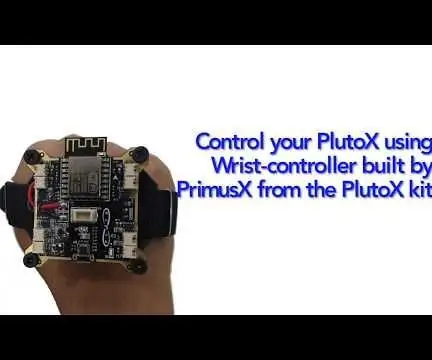
PLUTOX КОЛДОНУУЧУ БИЛИКТИ КОНТРОЛЛЕР: PrimusX - PlutoX дрондорунда колдонулган учуу контроллери. PrimusX тактасы ESP8266-12F аркылуу байланышат. Ал ошондой эле MPU жана барометрге ээ, ошондуктан мен эмне үчүн дронду жөн гана PrimusX тактасын колдонуп башкарууну билегиме тактап койбойм деп ойлодум
